第15回「続EdgeのCopilotのススメ」
EdgeのCopilotではテキストの生成同様、画像を生成することもできます。
使い方は簡単。まずはマイクロソフトアカウントでサインインしてCopilotを開始しましょう。
あとは、チャット内で「〇〇の画像を作成してください。」のようにするだけです。
しばらく待つと4枚1セットの画像が生成され、任意の画像をクリックすると新しいタブに画像が表示されます。
表示された画像は右クリックして「名前を付けて画像を保存」することが可能です。
自分がイメージしている画像に近づけるためには、テキスト生成の時と同様に以下のことに注意してプロンプトを作成してみましょう。
- 会話スタイルを「より厳密に」にする
- 構図や配色など具体的な指定を行う
- 英語で指定する
- イメージの例として画像をアップロードする
- プロンプトの作成をCopilotにさせる
また、画像生成後に追加の指示を与えて新たな画像を生成することも可能ですので、自分のイメージした画像に近づけられるようトライしてみましょう。
なお、4枚1セットで生成された画像と一緒に「デザイナー Powered by DALL-E3」という部分が表示されますが、
そちらをクリックするとタブが切り替わり、画像生成に特化したImage Creator from Designerを利用することができます。
こちらもマイクロソフトアカウントでサインインすることで無料で利用できます。
こちらでは生成した画像を履歴から再度確認したりダウンロードすることも可能です。
Image Creator from Designer
https://designer.microsoft.com/image-creator
動画の方で参考例を挙げていますので、参考にしてみてください。
https://youtu.be/IRAhaKa46FQ
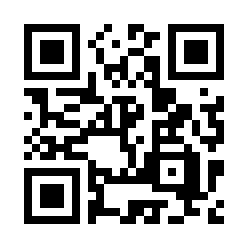

株式会社 マスエージェント システム企画課 宮脇 誠
※本記事に関する内容・業務改善依頼等ありましたら、お気軽にご相談ください。





